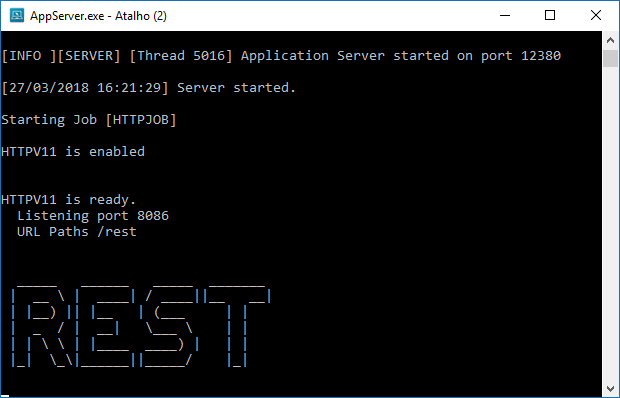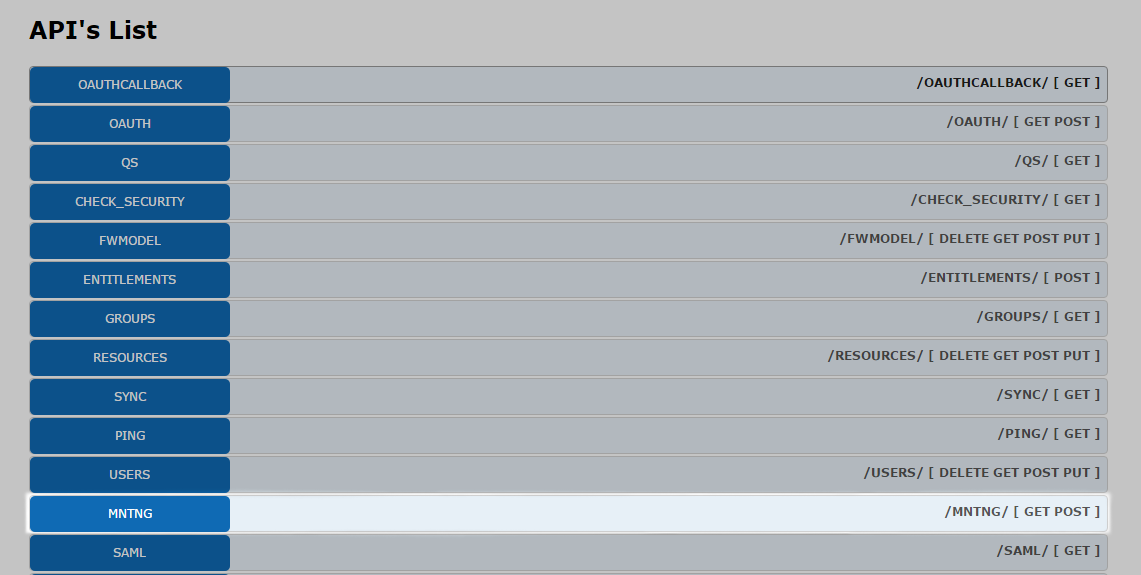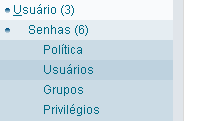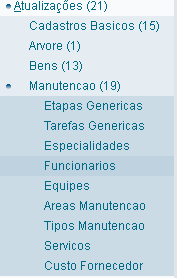Histórico da Página
...
- Um ponto que deve ser prestado atenção é que o endereço em que será configurado o Webservice deve conter um IP externo para poder ser acessado pela aplicação. Sendo assim, uma vez que o Webservice estiver configurado, você deve repassar a porta interna para os r esponsáveis responsáveis de TI e pedir para torná-lo externo.
OBS: Para ter certeza de que a configuração do REST está funcionando, deverá aparecer a palavra REST escrita no console.log, conforme print abaixo:
Existe uma patch que deve ser aplicada no ambiente Protheus para a instalação dos fontes necessários para o funcionamento. Essa patch fica disponível como um anexo na página de cada release com suas respectivas alterações realizadas.
Abaixo está um exemplo da página do serviço do REST funcionando que pode ser acessada no endereço "http://localhost:[SUAPORTA]/rest". Nesta tela é exibido todos os Webservices disponíveis para uso.
PS: Se você tiver realizado as configurações descritas acima e não tenha aparecido o log do REST no appserver, tente pegar um RPO atualizado.
OBS: Para saber as versões, seguir conforme abaixo:
MNTNG: acessar "http://ipexterno:porta/rest/MNTNG/version" ou clicar em "Validar conexão" em Configurações do Portal Mobile (Após o cadastro de usuários), conforme print's abaixo:
...
- Acessar o Configurador > Base de Dados > Dicionário > Bases de Dados.
- Selecionar "Dicionários de Dados";
- Pesquisar a Tabela CTT e Editar a mesma;.
- Clicar em Campos;.
- Selecionar a opção "Campos reservados";.
- Selecionar a opção "Log de Inclusão" e Clicar em finalizar;
- Selecionar novamente "Campos reservados". Selecionar a opção "Log de Alteração" e Clicar em finalizar;
- Verificar que foram criados corretamente os campos CTT_USERGI e CTT_USERGA;
- Confirmar as alterações cliclando em Confirmar.
OBS: Os passos de AB a D H devem ser repetidos para as seguintes tabelas:
- SA2; SB1; SB2; SH4; ST0; ST1; ST4; ST5; ST6; ST9; STD; STF; STG; STH; STJ; TP7; TPA; TPC; TPQ e TT9.
- Selecionar "Dicionários de Dados";
Âncora usuarios usuarios
Cadastro de Usuários
...
- Caso você queira criar um novo usuário no Protheus, você deve entrar no módulo SIGACFG e navegar pelos menus Usuário > Senhas > Usuários.
- Selecione a opção incluir e preencha as informações necessárias.
| Aviso | ||
|---|---|---|
| ||
Para utilização do novo recurso de multi filial no aplicativo MNT NG, é obrigatório o preenchimento do e-mail do usuário. Link: http://tdn.totvs.com/x/-4gbF Obs.: Lembrando que o usuário deverá possuir o mesmo e-mail que o Funcionário da Manutenção (MNTA020), consequentemente o Usuário do Protheus (SIGACFG) deverá estar vinculado ao Funcionário da Manutenção no campo de código de usuário. |
- Preenchida as informações, salve e vamos agora entrar no módulo SIGAMNT.
- Dentro do módulo, navegue pelos menus Atualizações > Manutenção > Funcionários.
| Aviso | ||
|---|---|---|
| ||
Caso a tabela ST1 esteja compartilhada, basta possuir um usuário com o e-mail. Exemplo: No Configurador o usuário tem acesso à empresa 99 e filial 01 e 02, no Manutenção de Ativos (ST1) precisa cadastrar o funcionário uma vez na empresa 99 informando o e-mail. Caso a tabela ST1 esteja exclusiva, será necessário incluir um funcionário para cada filial, com o respectivo e-mail. Exemplo: No Configurador o funcionário tem acesso à empresa 99 e filiais 01,02 e 03, na ST1 precisa tem um registro para cada filial e informando o e-mail para cada um deles. |
- Dentro do cadastro, escolha um funcionário existente ou crie um novo.
- Escolhido o funcionário, preencha os campos de e-mail com o login que será utilizado no aplicativo e no campo código do usuário, selecione o Usuário Protheus que será vinculado ao cadastro.
Com isso feito, salve as alterações e a configuração no Protheus está finalizada.
Vamos agora para o cadastro no Portal Mobile .
Informações adicionais:
- Requisitos; http://tdn.totvs.com/x/sofXDw
- Releases; http://tdn.totvs.com/x/_IHpDwConfigurações com mais detalhes. http://tdn.totvs.com/x/0YDpDw;
- Caso esteja ocorrendo algum problema, verificar a seção de dúvidas frequentes, no link http://tdn.totvs.com/x/J4HpDw;
- Conhecendo o Aplicativo; http://tdn.totvs.com/x/94DpDw